Virtuelle Konten¶
Ein virtuelles Konto kann derzeit nur für Bankkonten mit Onlinebanking angelegt werden. Bankkonten ohne Onlinebanking folgen zu einem späteren Zeitpunkt. Barkassen können kein virtuelles Unterkonto enthalten, da hier immer ein tatsächlicher Bargeldbestand vorliegt und nicht virtuell existiert. Für PayPal sind virtuelle Konten nicht vorgesehen.
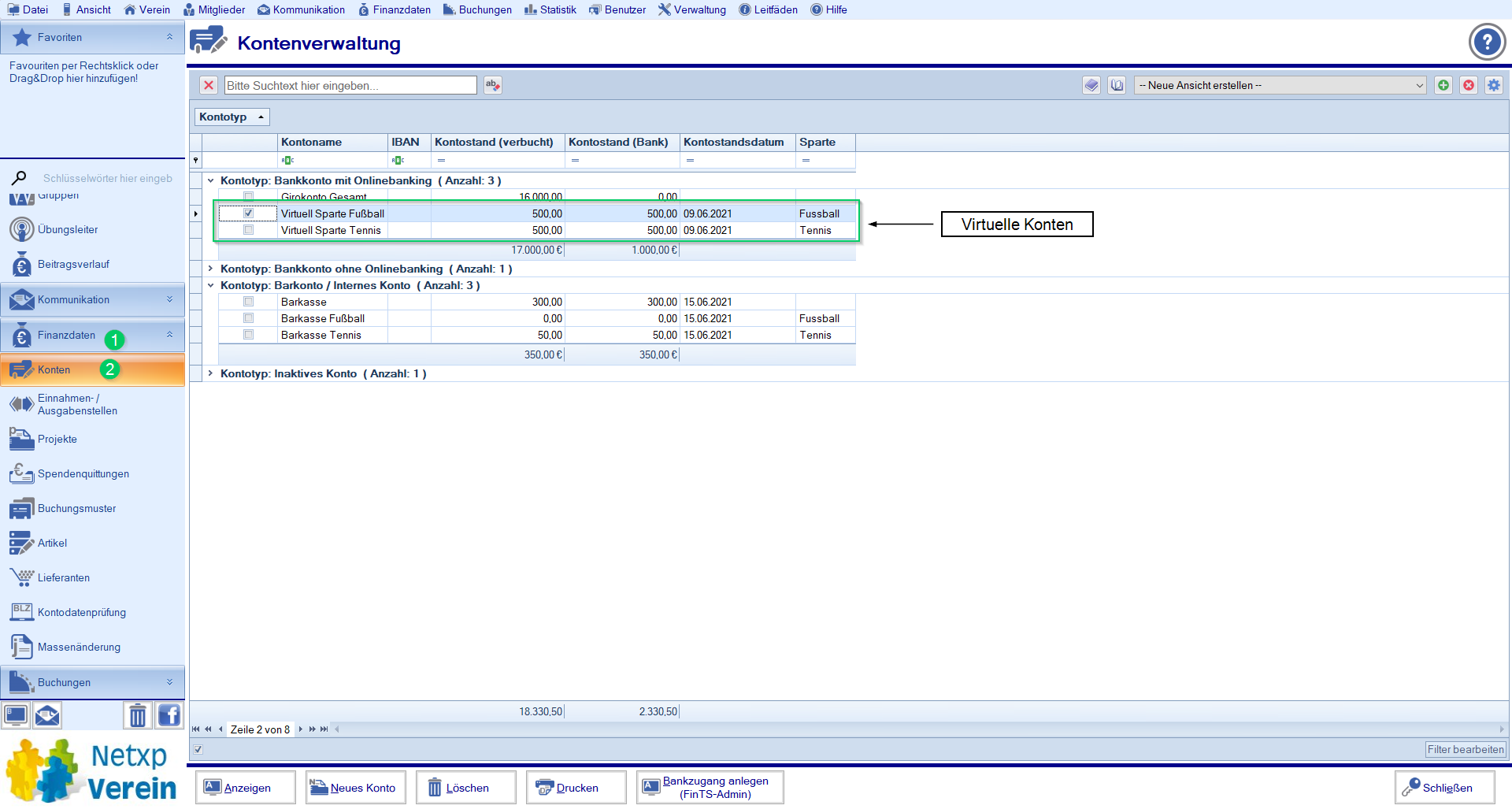
Hauptmaske¶
Virtuelle Konten werden genauso unter "Finanzdaten" im Menüpunkt "Konten" beim jeweiligen Kontotypen angezeigt. Das zu Grunde liegende Bankkonto muss jedoch bereits in Netxp-Verein vorhanden sein, da eine Zuordnung des virtuellen Kontos bei der Neuanlage zwingend vorzunehmen ist. Wenn Sie bereits virtuelle Konten angelegt haben, lassen sich von diesen noch vier weitere Ebenen von untergeordneten virtuellen Konten betreiben. Zum Anlegen von virtuellen Konten stehen Ihnen die beiden im Folgenden beschriebenen Wege zur Verfügung.
Wichtig: Wir empfehlen ein virtuelles Konto stets gegen 0 € zu sperren, also beim Anlegen "Guthaben gegen negativ gesperrt (Gutenhabenkonto)" anzuhaken. Virtuelle Konten erhalten in der Regel ein vereinsinternes Grundbudget und sollten dieses nicht überschreiten. Falls mehr Budget benötigt wird, ist dies am Besten intern über den Hauptkassenwart zu regeln.
Virtuelles Konto erstellen¶
In Netxp-Verein stehen Ihnen zwei Möglichkeiten zur Verfügung, ein virtuelles Konto zu erstellen. Nämlich aus einen bereits bestehenden Girokonto bzw. einem bereits bestehenden virtuellen Konto oder wie bei Neuanlage eines Kontos.
Aus bestehendem Konto (Giro- oder auch virtuell) erstellen:¶
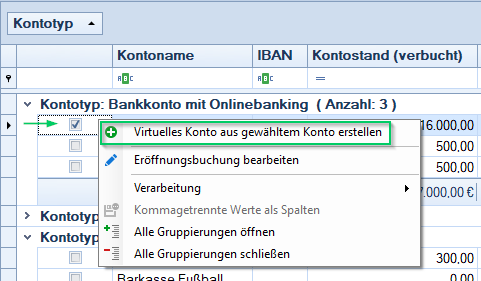
Öffnen Sie die Übersicht Ihrer Konten, markieren Sie das gewünschte Bankkonto oder auch bereits existierende virtuelle Konto, dem Sie das beabsichtigte virtuelle Konto zuordnen möchten und klicken mit der rechten Maustaste darauf. Im nun erscheinenden Kontext-Menü wählen Sie den Eintrag "Virtuelles Konto aus gewähltem Konto erstellen" und die gewohnte Maske zum Anlegen eines Kontos mit der bereits gesetzten, unveränderlichen Einstellung "Virtuelles Konto" wird geöffnet.
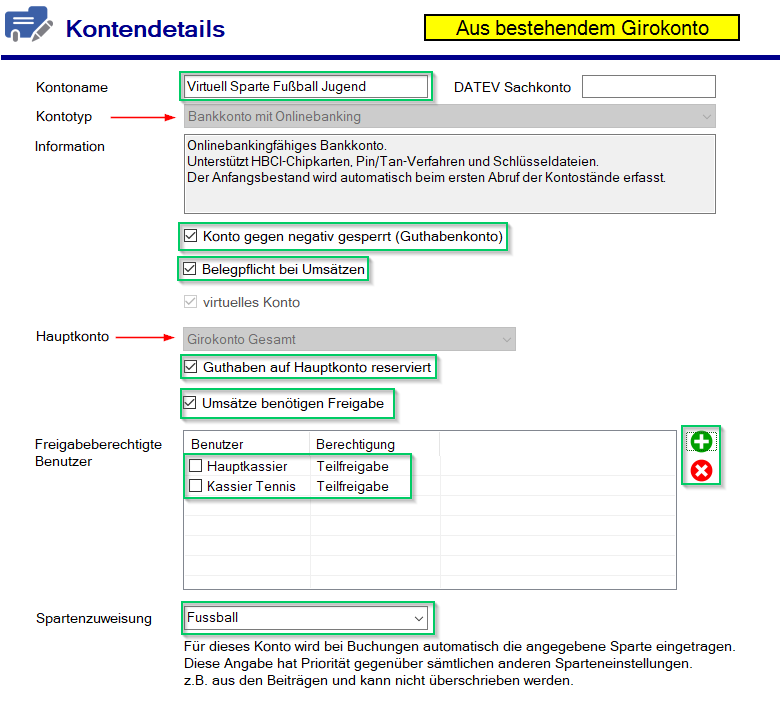
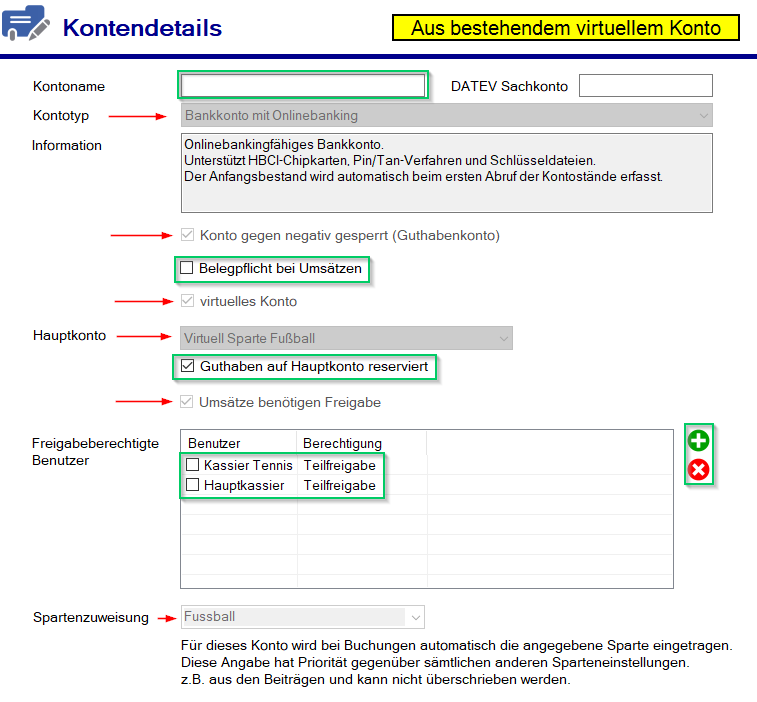
Vom übergeordneten tatsächlichen Girokonto abhängige Einstellungen wie der "Kontotyp" oder "Sparte" sind deaktiviert (ausgegraut) und können auch nicht verändert werden. Genauso verhält es sich bei einem virtuellen Konto unterhalb eines virtuellen Kontos. Ein Großteil der Einstellungen aus dem übergeordneten Konto vererben sich unveränderlich auf das untergeordnete virtuelle Konto. Wurde jedoch bei einem übergeordneten virtuellen Konto beispielsweise noch keine Belegpflicht (nur in Verbindung mit gebuchter elektronischer Belegablage möglich) angehakt, lässt sich das auf einem virtuellen Unterkonto immer noch aktivieren. Falls die Einstellung aber schon beim übergeordneten Konto aktiviert wurde, dann ist die Option bereits unveränderlich hinterlegt.
Was hingegen stets veränderlich ist, sind die Einstellungen, ob das Guthaben auf dem Hauptkonto reserviert sein soll und die freigabeberechtigten Benutzer. Dass Umsätze einer Freigabe bedürfen, lässt sich hingegen nicht deaktiveren, wenn das im übergeordneten Konto bereits entsprechend eingestellt ist. Da eine Teilfreigabe auf dem untergeordneten virtuellen Konto in der Regel durch andere Personen als beim übergeordneten Konto erfolgen wird, können die freigebenden Personen noch ausgetauscht werden. Für virtuelle Konten empfiehlt es sich, mindestens eine Person zu bestimmen, die eine Zahlung oder Massenbuchung des Bearbeiters freigibt, bevor diese im übergeordneten Konto zur Ausführung erscheint.
Setzen Sie abschließend noch die benötigten auswählbaren Einstellungen. Sollten Sie sich vertan haben, den Prozess abbrechen und anschließend den Vorgang mit dem korrekten Konto starten. Sobald Sie das Konto abspeichern ist es als virtuelles Konto angelegt.
Virtuelles Konto als neues Konto erstellen:¶
Ein virtuelles Konto kann ebenso über den üblichen Weg ein Konto zu erstellen im Kontomanager anlegt werden. Klicken Sie unter "Finanzdaten" in "Konten" auf den Button "Neues Konto" um das Eingabemenü für die Erstellung neuer Konten zu öffnen.
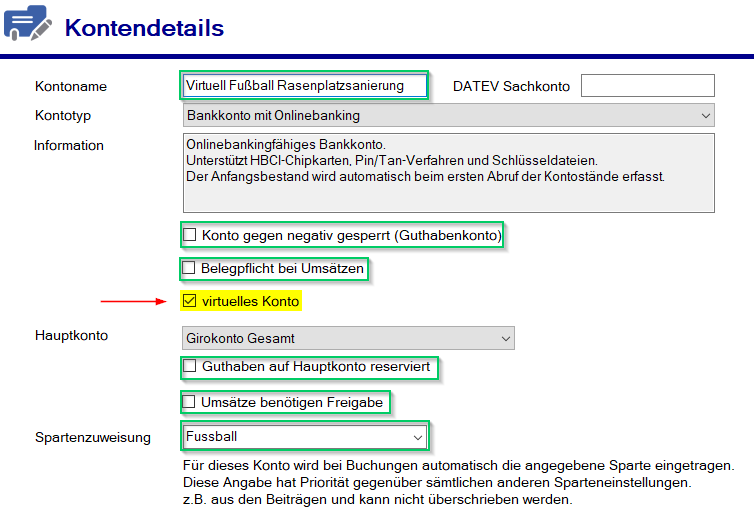
Zunächst müssen Sie das Häkchen bei "virtuelles Konto" setzen, damit Ihnen die Auswahl tatsächlicher Konten bzw. bereits existierender virtueller Konten zur Verfügung steht. Die zum Onlinebanking notwendigen Eingabefelder für die Kontodaten wie IBAN oder Logindaten werden hingegen ausgeblendet. Wählen Sie zunächst das gewünschte übergeordnete Konto aus.
Anschließend sind auch hier die vererbten und nicht veränderbaren Einstellungen des übergeordneten Kontos fix definiert. Vergeben Sie einen Namen und setzen Sie zusätzlich noch die weiteren Einstellmöglichkeiten nach Ihrem Bedarf. Sind, wie in unserem Beispiel beim Girokonto des Gesamtvereins keine Einstellungen gesetzt stehen Ihnen alle zur Verfügung, ansonsten lediglich die nicht gesetzten oder stets veränderbaren.
| Folgenden Einstellmöglichkeiten stehen Ihnen zur Verfügung: | |
|---|---|
| Konto gegen negativ gesperrt (Guthabenkonto): | Damit wird vermieden, dass eine Zahlung das Budget des virtuellen Kontos überschreitet. Wird eine entsprechende Buchung getätigt, kann diese nicht ausgeführt werden und der Benutzer erhält einen entsprechenden Hinweis |
| Belegpflicht bei Umsätzen: | Ist von Vorteil, um dem freigebenden und dem Hauptkassier die Kontrolle zu erleichtern. Voraussetzung ist jedoch, dass die Zusatzoption "Elektronische Belegablage" auf Netxp-Verein bereits genutzt oder bestellt wird. |
| Hauptkonto: | Hier legen Sie das übergeordnete Konto fest. |
| Guthaben auf dem Hauptkonto reserviert: | Mit dieser Option wird das Guthaben des virtuellen Kontos auf dem übergeordneten Konto reserviert. Zahlungen auf dem Hauptkonto, die die reservierten Beträge überschreiten, können somit nicht ausgeführt werden, solange das Hauptkonto nicht entsprechend gedeckt ist. |
| Umsätze benötigen Freigabe: | Wenn diese Option angehakt wird, legen Sie fest, wer Buchungen auf dem virtuellen Konto zur Zahlung freigibt, bevor diese auf dem Hauptkonto weiterbearbeitet bzw. ausgeführt werden. Bei virtuellen Konten dringend Empfohlen! |
| Liste der freigebenden Personen: | Sobald die Freigabeoption aktiviert wird, öffnet sich die Übersicht für Auswahl der freigabeberechtigten Personen (weiter unten beschrieben). |
| Spartenzuweisung: | Dropdown enthält alle von Ihnen eingegebenen Sparten des Vereins. Wählen Sie hier die Sparte, der das virtuelle Konto zugeordnet werden soll. Buchungen werden der gewählten Sparte zugewiesen. |
Im Gegensatz zum Anlegen eines virtuellen Kontos aus einem bestehenden Konto haben Sie hier noch die Möglichkeit, das übergeordnete Konto zu wechseln, solange das virtuelle Konto nicht abgespeichert wurde.
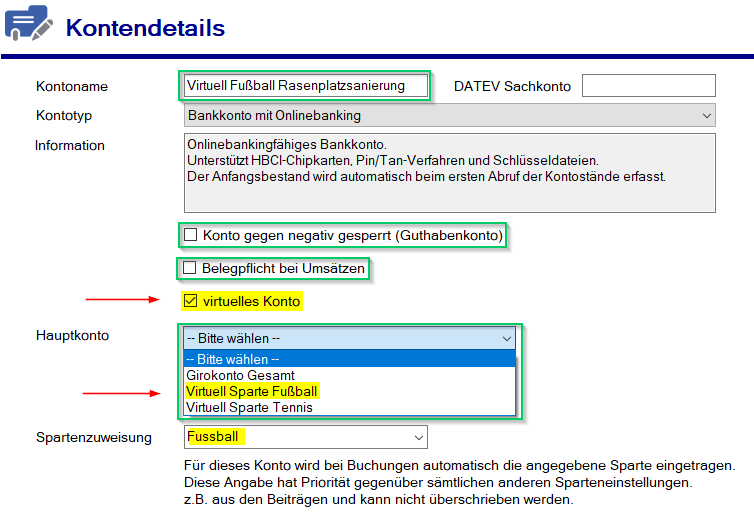
In unserem Beispiel stellen wir fest, dass das gewählte Hauptkonto nicht korrekt ist, denn das virtuelle Konto der Rasenplatzsanierung soll am virtuellen Konto der Sparte Fußball angedockt sein. Wechseln wir im Auswahl-Dropdown des Hauptkontos vom Girokonto des Vereins nun auf das virtuelle Konto der Fußballabteilung.
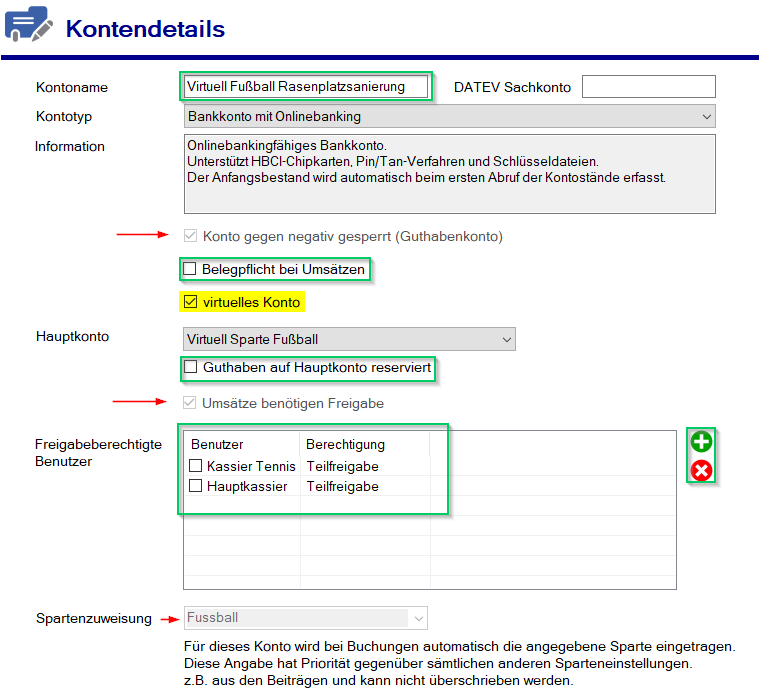
Egal welche Einstellungen Sie vorher vorgenommen haben, werden diese nun durch die vererbten Einstellungen des neuen Hauptkontos überschrieben und Sie können lediglich die Einstellungen noch anpassen, die nicht gesperrt sind. Das übergeordnete virtuelle Konto Fußball erfordert in unserem Beispiel eine Freigabe und diese Option ist auch fest eingestellt. Die Freigabepersonen können jedoch gewechselt werden, da vermutlich der Platzwart die Buchungen erfasst und der Kassier der Sparte Fußball zunächst die Freigabe im virtuellen Unterkonto erteilen soll.
Wichtig: Nach dem Speichern des virtuellen Kontos lässt sich dieses nicht nachträglich einem anderen Überkonto zuordnen.
Freigabeberechtigungen definieren:¶
Berechtigungen zur Freigabe von Buchungen lassen sich individuell in Teil- und Vollfreigaben erteilen. Dazu muss "Umsätze benötigen Freigabe" durch Vererbung bereits gesetzt sein oder aktiv durch anhaken ausgewählt werden.
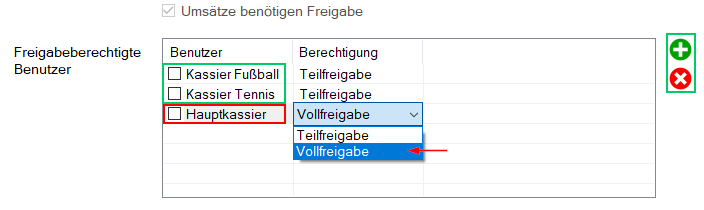
Über den grünen Plus-Button fügen Sie eine neue Freigabeperson aus der Liste der Benutzer (siehe Benutzerverwaltung) hinzu. Sollte ein Benutzer nicht das Recht zur Auftragsfreigabe haben, erscheint ein Warnhinweis und der Benutzer wird nicht in die Liste eingetragen. Die Berechtigung lässt sich in der Benutzerverwaltung nachholen und anschließend klappt auch die Zuweisung. Standardberechtigung ist stets "Teilfreigabe", über das Dropdown kann auf "Vollfreigabe" gewechselt werden. Personen, die nicht mehr freigeben sollen, entfernen Sie nach dem Anhaken mit dem roten Minus-Buttons aus der Auflistung der freigebenden Personen.
Teilfreigabe: Sollen beispielsweise Buchungen der Sparte Turnen von den beiden anderen Abteilungskassieren Fußball und Tennis gemeinsam freigegeben werden, dann ist diese Einstellung zu belassen bzw. zu setzen. Damit müssen beide Personen - oder falls mehr Personen festgelegt alle - die Freigabe für eine Buchung erteilen, bevor diese ausgeführt wird. Die Teilfreigabe setzt ein Vier- oder Mehraugen-Prinzip in Kraft.
Vollfreigabe: Diese Einstellung hingegen gibt die Buchung sofort frei, wenn eine Person mit dieser Einstellung die Freigabe erteilt. In unserem Beispiel hat der Hauptkassier des Vereins dieses Recht, damit bei Abwesenheiten oder dringenden Buchungen wie liegengebliebenen Rechnungen die Freigabe auch unabhängig erteilt werden kann.
Merke: "Ober sticht Unter", denn stets gilt, sobald ein Vollfreigeber die Buchung bestätigt, wird diese auch nicht mehr in der Übersicht freizugebender Buchungen der Teilfreigeber wie weiteren Vollfreigebenden angezeigt. Bei Teilfreigebern hingegen wird die Buchung erst freigegeben, wenn alle Personen mit Teilfreigaberechten diese bestätigt haben oder ein Vollfreigabeberechtigter dazwischen springt.
Hinweis: Die Anzahl der Freigabepersonen ist nicht begrenzt und es können mehr als zwei Teilfreigebende wie auch mehr als ein Vollfreigeber (als in unserem Beispiel) angegeben werden. Jedoch empfehlen wir eine Buchungsfreigabe nicht von zu vielen Personen - max. vier wenn Spartenvorstand, etc. auch noch zustimmen sollen - abhängig zu machen, damit diese auch zeitnah erfolgt. Eine vollfreigebende, übergeordnete Person empfiehlt sich, falls Buchungen (Mitgliedsbeiträge, Rechnungen mit Skonto, etc.) mal eilig ausgeführt werden sollen und nicht alle Teilfreigeber greifbar sind.
Anfangsbetrag dem Konto hinzubuchen:¶
Beim Abspeichern des Kontos ist noch eine Eröffnungsbuchung für das virtuelle Konto vorzunehmen, damit auch ein Kontostand gegeben ist, mit dem der Nutzer des virtuellen Kontos beginnen kann und der Betrag, falls so eingestellt, auf dem tatsächlichen Girokonto reserviert ist.
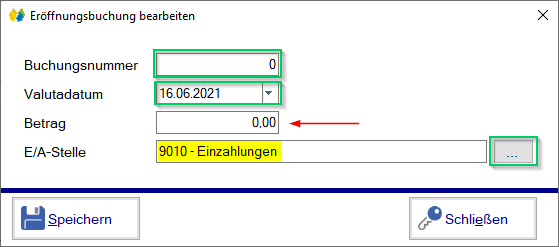
Beim Abspeichern erhalten Sie den Hinweis, die Eröffnungsbuchung vorzunehmen. Die Buchungsnummer ist mit "0" vorbelegt, ebenso das Valutadatum mit dem aktuellen Tag und die E/A-Stelle mit Einzahlungen. Legen Sie den vorgesehenen Betrag fest und das Konto hat nun einen Anfangsbestand, der im übergeordneten Konto dafür reserviert ist. Sollten Sie bei einem übergeordneten Konto, das gegen Minus gesperrt ist, mehr Budget festlegen wollen, als das übergeordnete Konto enthält, erhalten Sie einen Warnhinweis um die Eingabe anzupassen.
Hinweis: Werden als Eröffnungsbuchung 0,00 € eingegeben wird keine Eröffnungsbuchung vorgenommen. Sie können dies jedoch auch noch später nachholen, wenn feststeht, wie hoch der Anfangsbetrag sein soll. Das ermöglicht Ihnen wie bei tatsächlichen Konten der rechte Mausklick auf das Konto und dann die der Option "Eröffnungsbuchung bearbeiten" auswählen.
Virtuelle Konten inaktiv setzen oder löschen:¶
Wird ein virtuelles Konto für einige Zeit nicht genutzt, dann empfielt es sich, dieses so lange auf Inaktiv zu setzen, bis es erneut benötigt wird und wieder reaktiviert werden soll. Ein virtuelles Konto, das dauerhaft nicht mehr genutzt wird, weil es für ein Jubiläum oder ein abgeschlossenes Bauvorhaben genutzt wurde bzw. eine Abteilung sich auflöst, sollte gelöscht werden.
Virtuelle Konten deaktiveren bzw. reaktivieren¶
Konten, die eine Weile nicht benötigt werden, wie in unserm Beispiel das der Fußballjugend, können auf Inaktiv gesetzt werden.
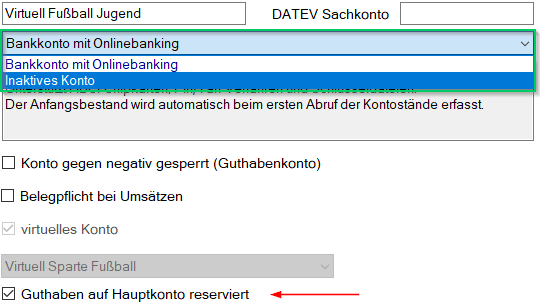
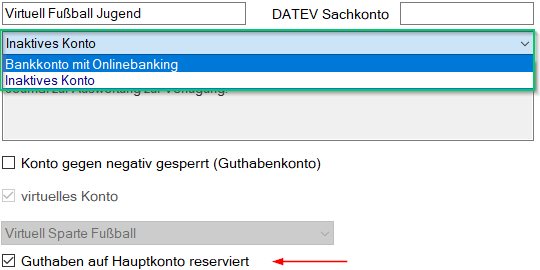
Öffnen Sie auf "Finanzdaten" unter "Konten" in der Liste das zu deaktiverende virtuelle Konto und setzen Sie die Kontenart auf "Inaktives Konto". Zum Reaktivieren eines virtuellen Kontos gehen Sie umgekehrt vor.
Hinweis: Das reservierte Guthaben auf dem Hauptkonto wird bei der Inaktivierung mit deaktiviert. Daher sollte vorab auf noch offene Buchungen geprüft werden um diese abzuschließen oder zu löschen. Mit der Reaktivierung wird dann eine neue Eröffnungsbuchung notwendig.
Besonderheit: (virtuelle) Konten mit mehreren virtuellen Unterkonten deaktiveren bzw. reaktivieren¶
Je nach dem, wie Ihre Struktur der virtuellen Konten aufgebaut ist, kann es mehrere Ebenen geben, die beim Deaktivieren des übergeordneten (virtuellen) Kontos mit inaktiv werden. Sie können ja auch nicht unabhängig davon weiter aktiv sein, da sie am übergeordneten Konto angedockt sind.
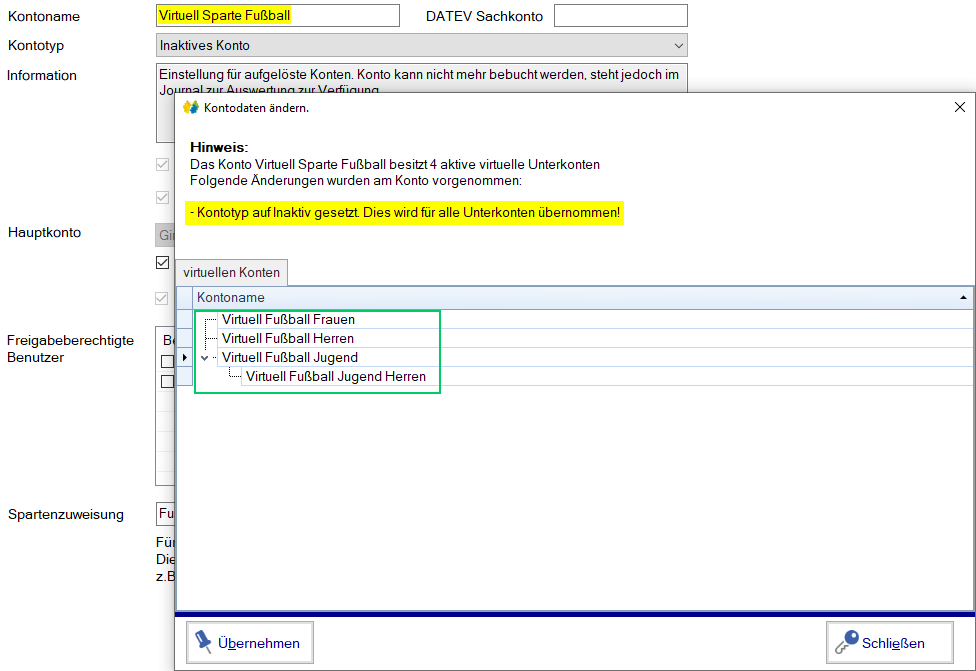
Öffnen Sie genauso wie bei nur einer Ebene virtueller Konten auf "Finanzdaten" unter "Konten" in der Liste das zu deaktiverende (virtuelle) Konto und setzen Sie die Kontenart auf "Inaktives Konto". Nach dem Übernehmen erscheint ein Warnhinweis, dass das Konto eine Anzahl von Unterkonten besitzt, die nun ebenfalls deaktivert werden.
Zum Reaktivieren eines virtuellen Kontos gehen Sie umgekehrt vor, jedoch werden hier nicht automatisch mögliche darunterliegenden virtuellen Konten wieder mitaktiviert, da sich nicht pauschal davon ausgehen lässt, dass sie erneut gebraucht werden. Sie sind daher einzeln separat zu reaktivieren.
Virtuelle Konten (endgültig) löschen¶
Das virtuelle Konto der Fußballjugend soll in unserem Beispiel gelöscht werden, da die Kontobewegungen so gering sind, dass sie nicht vom virtuellen Hauptkonto der Sparte abgegrenzt werden müssen.
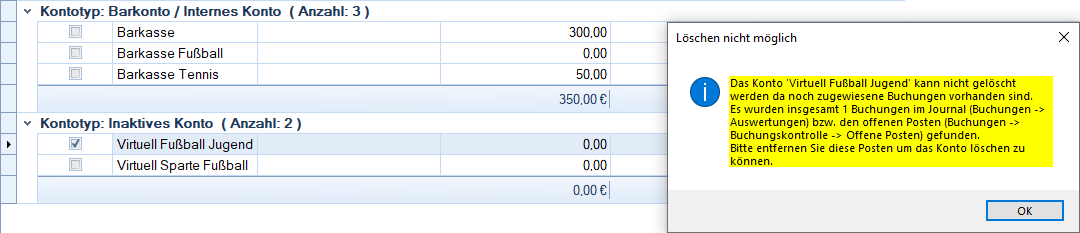
Markieren Sie auf "Finanzdaten" unter "Konten" in der Liste das zu entfernende virtuelle Konto und drücken Sie auf den Button "Löschen". Das virutelle Konto wird nicht gelöscht, falls dort noch offene Buchungen bestehen. In dem Fall erscheint ein Warnhinweis und Ihr Schatzmeister hat vorher die Buchungen abzuschließen oder diese zu löschen, bevor das gewählte virtuelle Konto entfernt werden kann.
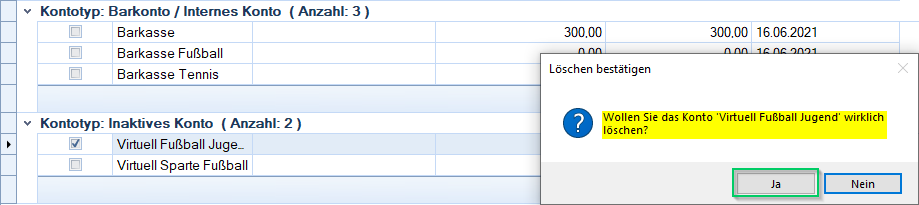
Erst wenn alle Buchungen aus dem virtuellen Konto erledigt oder aufgehoben sind, ist es möglich dieses nach dem Markieren mit dem Klick auf den Button *"Löschen" zu entfernen. Bevor das gewählte virtuelle Konto entfernt wird ist diese Löschung zu bestätigen.
Besonderheit: (Virtuelle) Konten mit Unterkonten löschen¶
Besitzt ein zu löschendes (virtuelles) Konto ein oder mehrere Unterkonten, lässt es sich nicht so ohne weiteres entfernen, da ja die abhängigen Unterkonten nicht davon losgelöst existieren können.
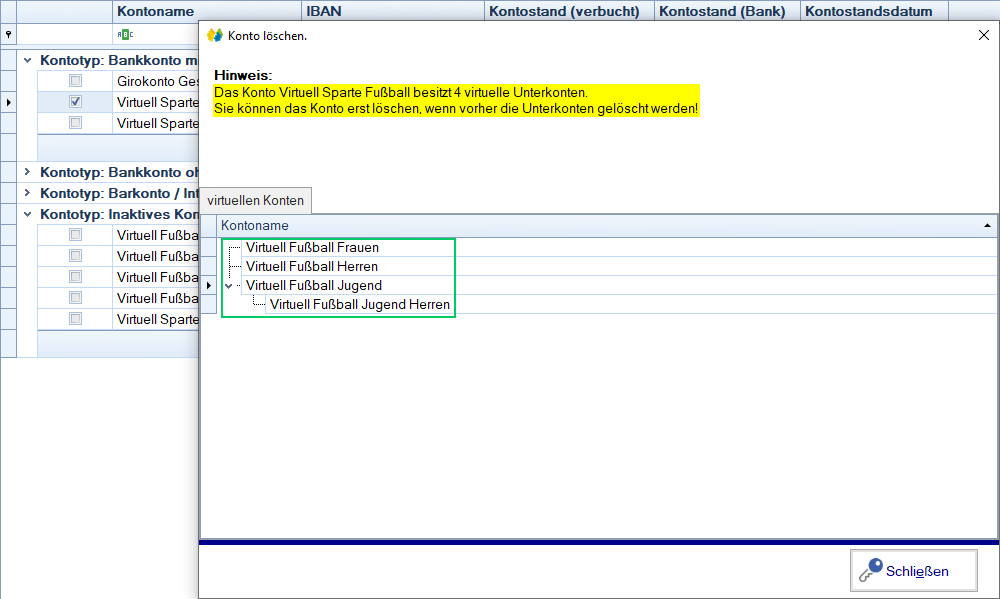
Nachdem Sie auf "Finanzdaten" unter "Konten" in der Liste das zu entfernende virtuelle Konto ausgewählt und auf den Button "Löschen" gedrückt haben erscheint in so einem Fall ein Warnhinweis mit der Auflistung der davon abhängigen Konten. Erst wenn diese Unterkonten entfernt wurden, kann das gewählte (virtuelle) Konto endgültig gelöscht werden.
Aktionsleiste (am unteren Bildschirmrand)¶
| Schaltfläche | Funktionsbeschreibung |
|---|---|
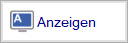 |
Öffnet den ausgewählten Eintrag und zeigt seine Daten an. |
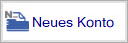 |
Startet den Assistenten, der Sie durch das Anlegen eins neuen Kontos begleitet. |
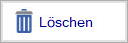 |
Löscht das ausgewählte (angehakte) Konto. Achtung: Konten lassen sich nur löschen, wenn darauf keine Buchungen vorhanden sind! |
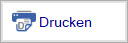 |
Öffnet eine Auswahl an möglichen Druckoptionen. |
 |
Mit dieser Funktion schalten Sie "Online-Banking" für das ausgewählte Bankkonto frei. Halten Sie bitte Ihre Legitimationsoption (PIN, TAN-Generator / HBCI-Verfahren) bereit. |
 |
|
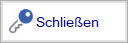 |
Schließt den Menüpunkt oder den gerade bearbeiteten Datensatz. Es erscheint gegebenenfalls eine Sicherheitsabfrage, ob geänderte Daten gespeichert werden sollen. |